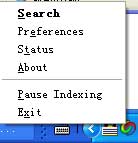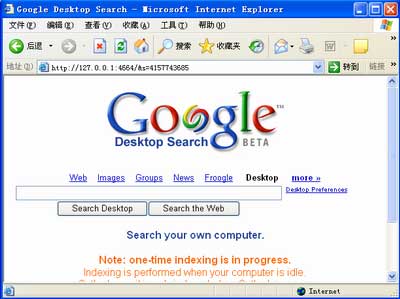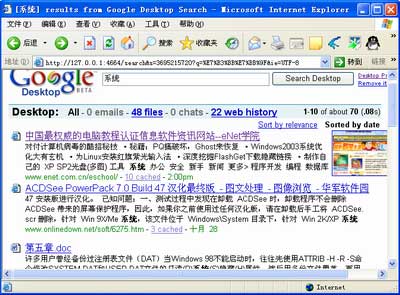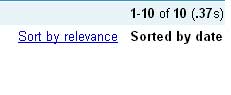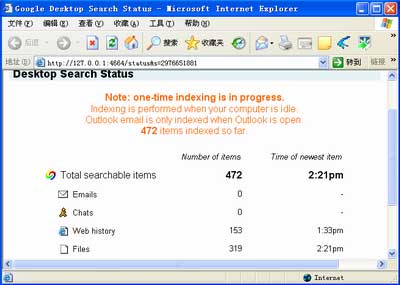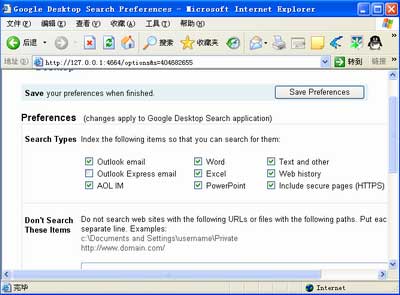随着系统使用时间的增加,我们电脑硬盘中的文件也是越来越多,找不到自己存放的文件的情况时有发生。这个时候大家的通常做法就是使用Windows系统自带的“搜索”功能来进行查找,但是Windows搜索的能力实在不怎么样,不但慢还非常占系统资源。现在好了,Google推出的桌面搜索完全可以取代Windows搜索。Google桌面搜索的结果确实比Windows自带的搜索结果更加详细、清楚,搜索范围更广、搜索速度也比系统自带的搜索快,下面就一同来看看Google桌面搜索的魅力所在!
一、安装Google桌面搜索
首先登录http://desktop.google.com下载安装文件,软件的安装非常简单,需要注意的是:尽管安装后实际占用的空间并不大,但是在安装该软件时要求所在分区要有1GB的剩余空间,安装完成后,Google Desktop Search会自动启动,在任务栏的系统托盘里可以看到它的图标。
软件刚刚安装完成后,立即搜索是不会找到任何文件的,因为这时还没有建立文件索引,Google Desktop Search会在电脑没有任何操作30秒后才对文件建立索引,这一过程也是很快的,我们几乎感觉不到。接下来用鼠标右击任务栏的图标,从弹出的菜单中选择“Search”选项(图1),
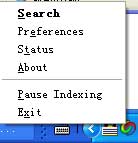
很快就会弹出一个跟GOOGLE搜索类似的页面,这就是Google桌面搜索的主界面,如图2
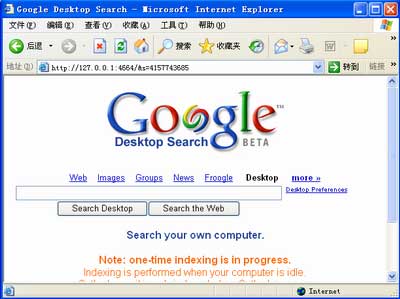
二、Google桌面搜索实战
下面具体看看Google Desktop Search的搜索情况,在搜索框中输入要搜索的关键词,Google桌面搜索支持英文、中文、通配符等,搜索的内容包括OE邮件、即时通讯软件、办公软件、网页历史记录等,比如我们输入“系统”进行搜索,页面上会立刻出现搜索情况(如图3),感觉Google Desktop Search的搜索速度明显要比Windows 自动的搜索速度要快。
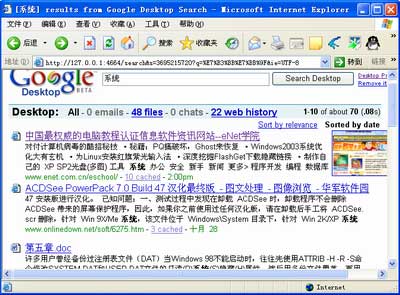
搜索结果页面显示了所有的搜索结果,这里将所有搜索到的内容分为了4大类:邮件、文件、聊天、历史记录,你可以点击任何一类进行查看,从而方便你快速查找到你需要的信息。下面的具体每条搜索到的内容也很详细。同时你还可以点击“Sort by relevance ”(按照关联分类)或者“Sorted by date”(按照日期分类)来对搜索结果进行分类,如图4
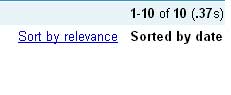
如果搜索到的内容比较多,在搜索结果页面最下方也会像GOOGLE网页搜索那样显示共有多少页,当前所在页等,不会像Windows搜索结果那样感觉非常凌乱。
另外,Google还支持中文关键词搜索以及通配符搜索,所以使用起来也非常方便。
三、Google桌面搜索个性设置
1.改变索引文件位置
Google Desktop Search默认的索引文件是保存在“c:\Documents and Settings\li\Local Settings\Application Data\Google\Google Desktop Search”文件夹中,如果时间长了,里面的索引文件会越来越大,如果系统盘剩余的空间不大,就很影响系统运行速度。为此可以将该文件夹进行转移。具体操作如下:
在其他驱动器下新建一个文件夹,比如“e:\google desktop search”,然后将索引文件复制到该文件夹下面,复制完毕后退出该软件。这样设置只是将以前的索引文件转移了,要真正让以后的索引文件生效,还需要修改注册表。打开注册表,依次打开HKEY_CURRENT_
USER\Software\Google\Google Desktop(图5),将右侧“data_dir”的键值修改为“e:\google desktop search”,然后重新启动系统即可。

2.设置搜索文件的范围
我们还可以随时查看Google Desktop Search 建立索引的具体情况,右键点击系统托盘图标,选择“status”就可以查看最后建立索引的时间及各项建立索引情况(如图6)。
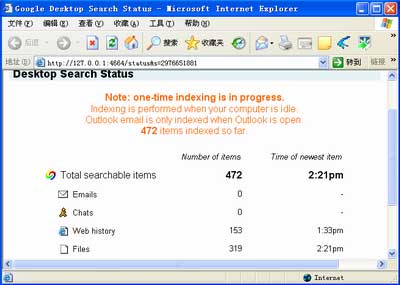
为了搜索更快更准,我们可以自己定义编入索引的资料,把不需要搜索的类型排除在外。而且当我们与他人一起共用一台电脑使用的时候,因为Google Desktop Search的搜索功能太过于强大了,我们的稳私可以轻松的暴露在他人面前,右键点击系统托盘图标,选“Preferences”打开编入索引页面,在这里设置编入索引的内容(图7)。
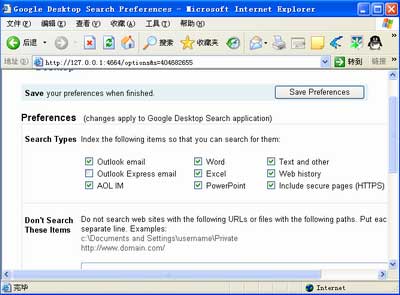
在这里,我们可以看到在“Search Types”中,默认几乎所有的类别都被选中了,为了安全和快速搜索,我们将不需要进行搜索的类别取消即可。在“Don't Search These Items”中,你可以设置不搜索某个特定的文件夹,注意要输入正确的文件夹绝对路径。
以上设置完毕后,一定要记着点击“Save Preferences”来保存设置。
(更多精彩详见12月《电脑知识与技术》杂志)